AWS: 第7章ロードバランサーを用意
Webサーバに対するリクエストの分散とSSL処理を実現するために、ロードバランサーを作成します。
1.ターゲットグループの作成
ロードバランサーからWebサーバにアクセスするときに関係する設定を行うための、ターゲットグループの作成をします。
「サービス」メニューからEC2ダッシュボードを開き、「ターゲットグループ」をクリック、Target group画面に切り替わったら右上の[Create target group]をクリックします。
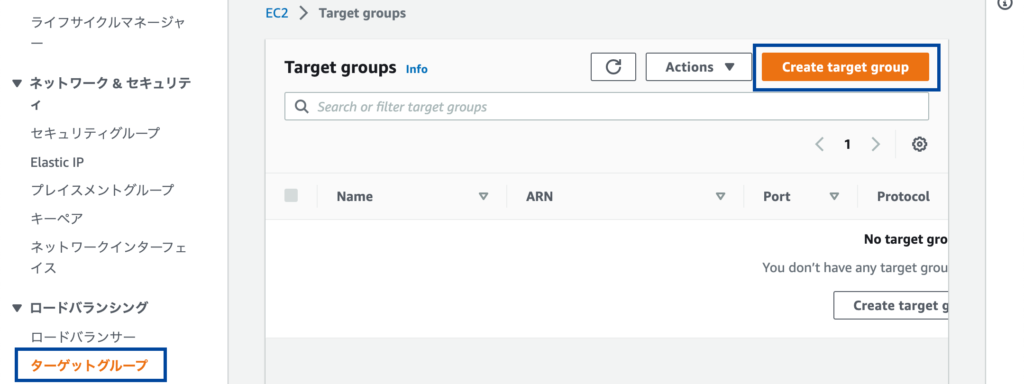
「Specify group details」画面が表示されるので、以下のように入力/選択します。
入力/選択が終わったら、一番下の[Next]をクリックします。
Choose a target type: Instances
Target group name: WebServer-tg
VPC: WebServer-vpc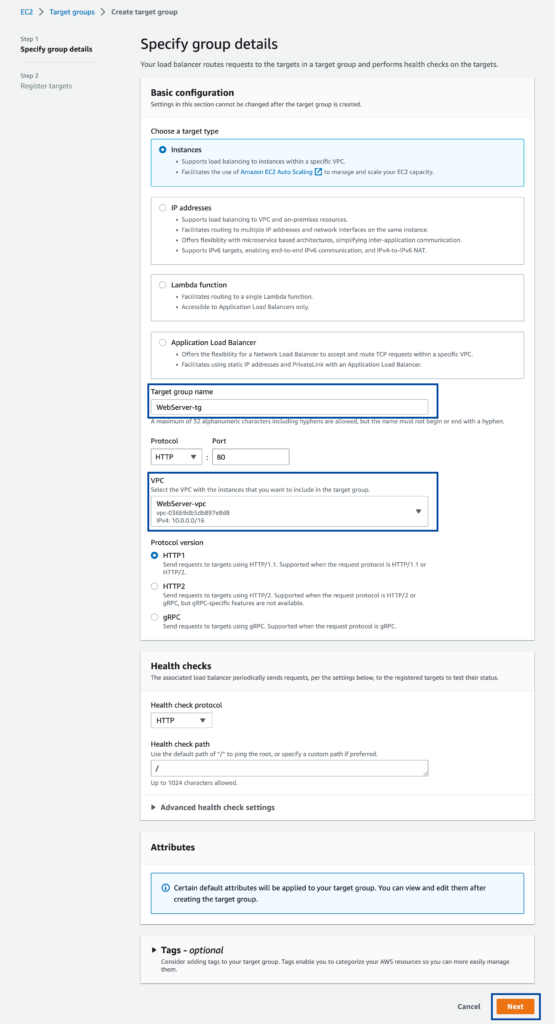
「Register targets」画面が表示されるので、作成したEC2インスタンスにチェックをいれ、「Include as pending below」をクリックします。
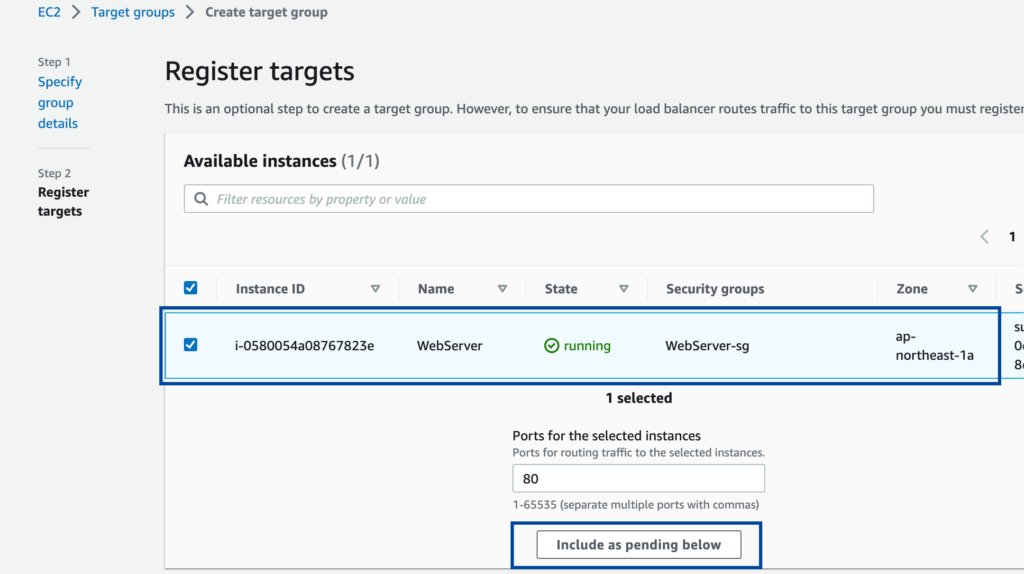
登録済みターゲットにインスタンスが追加されます。
確認したら、[Create target group]をクリックします。
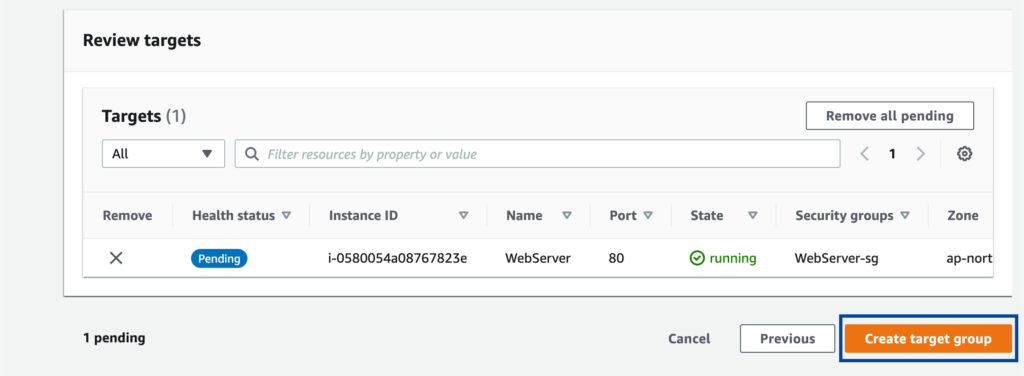
ターゲットグループが作成されました。

2.ロードバランサー作成
ターゲットグループが作成できたので、ロードバランサーの作成をします。
EC2のダッシュボードから「ロードバランサー」を開き、[Create load balancer]をクリックします。
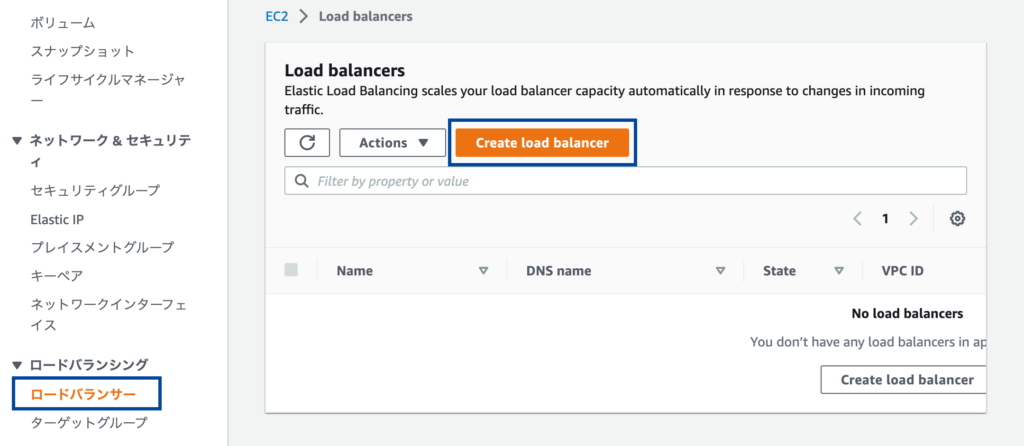
「Select load balancer type(ロードバランサーの種類選択)」画面が表示されます。
ここではHTTP/HTTPS通信に特化したロードバランサーを選択するために、Application Load Balancer の[Create]をクリックします。
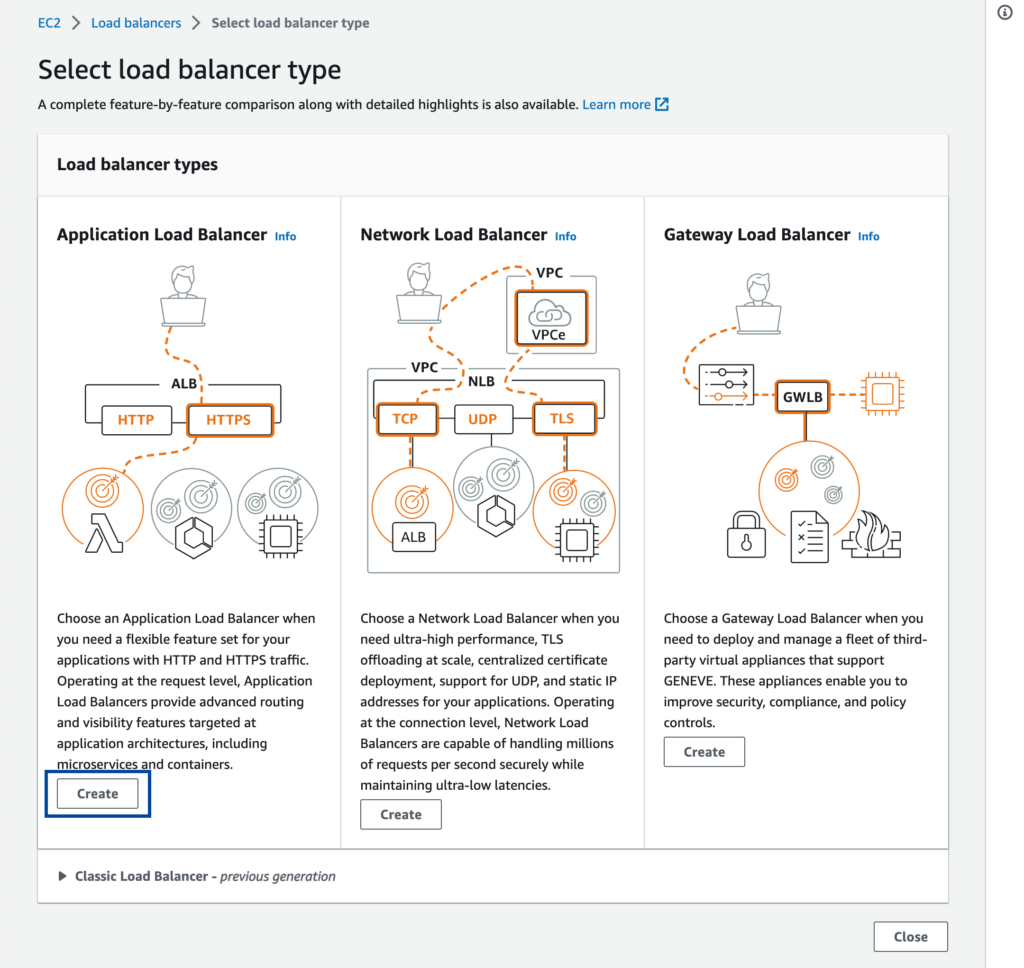
「Create Application Load Balancer(ロードバランサー作成)」画面が表示されるので、以下のように入力/選択します。
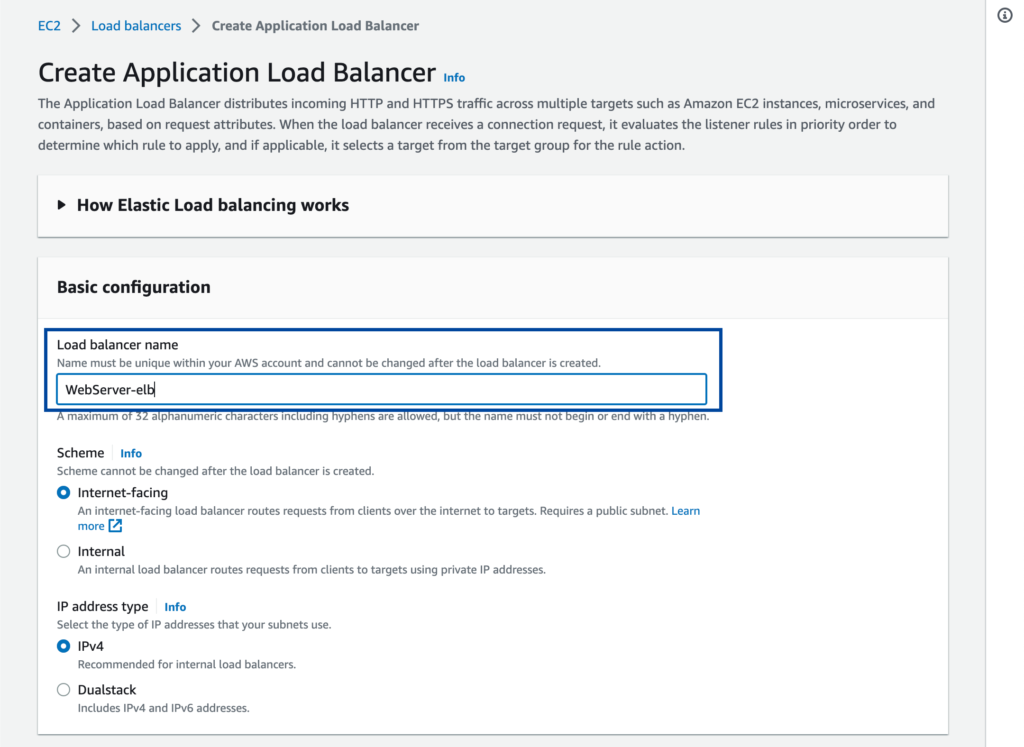
サブネットには先ほど作成した2つを選択します。
VPC: WebServer-vpc
Mappings ap-northeast-1a: WebServer-subnet-public1-ap-northeast-1a
Mappings ap-northeast-1c: WebServer-subnet-public1-ap-northeast-1c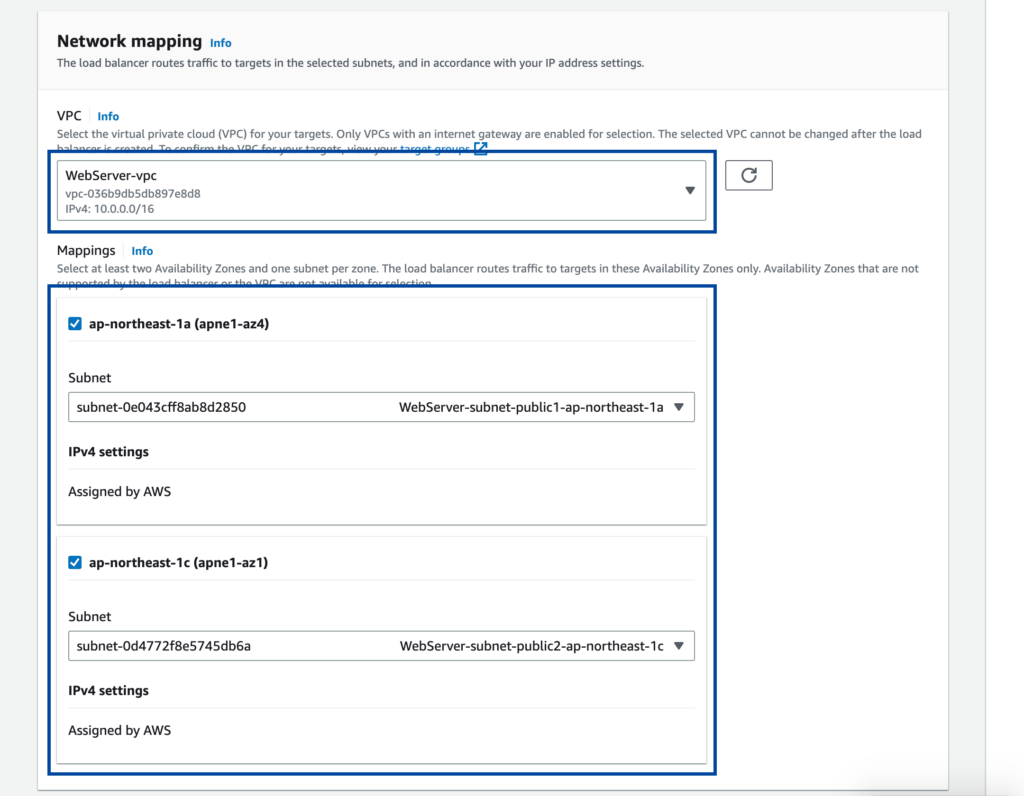
セキュリティグループには先ほど作成したものを追加します。
Security groups: default, WebServer-sg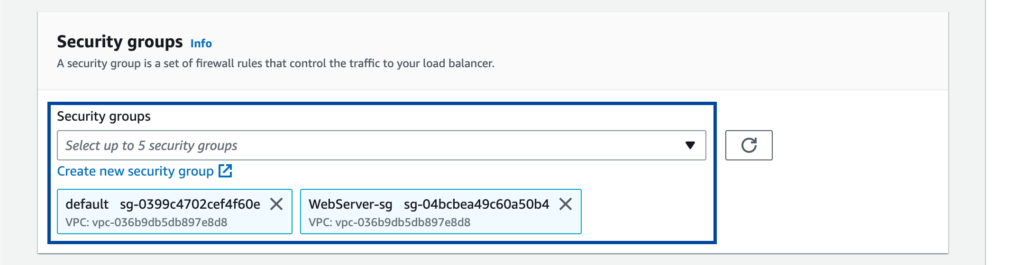
ターゲットグループには先ほど作成したものを選択します。
Listeners and routing: Default action: WebServer-tg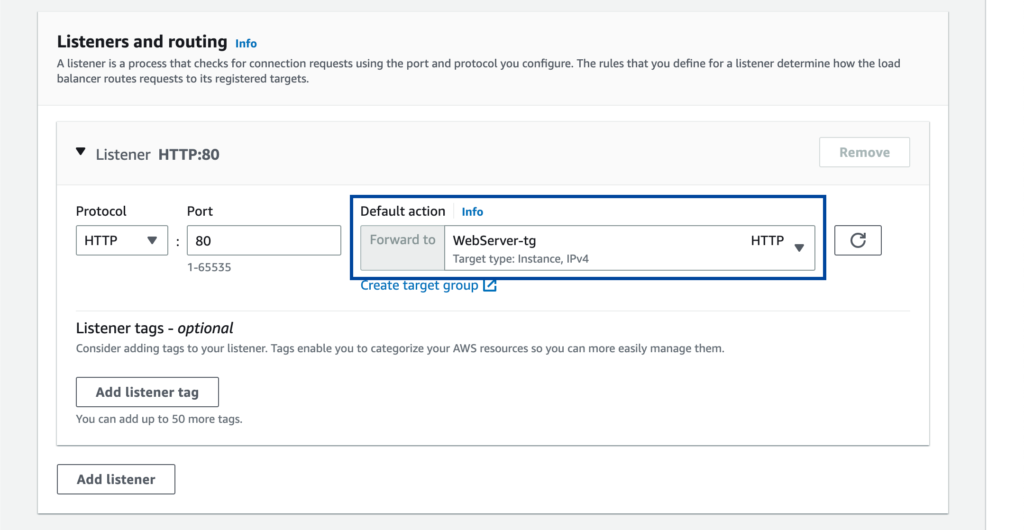
概要が間違っていなければ、[Create load balancer]をクリックします。
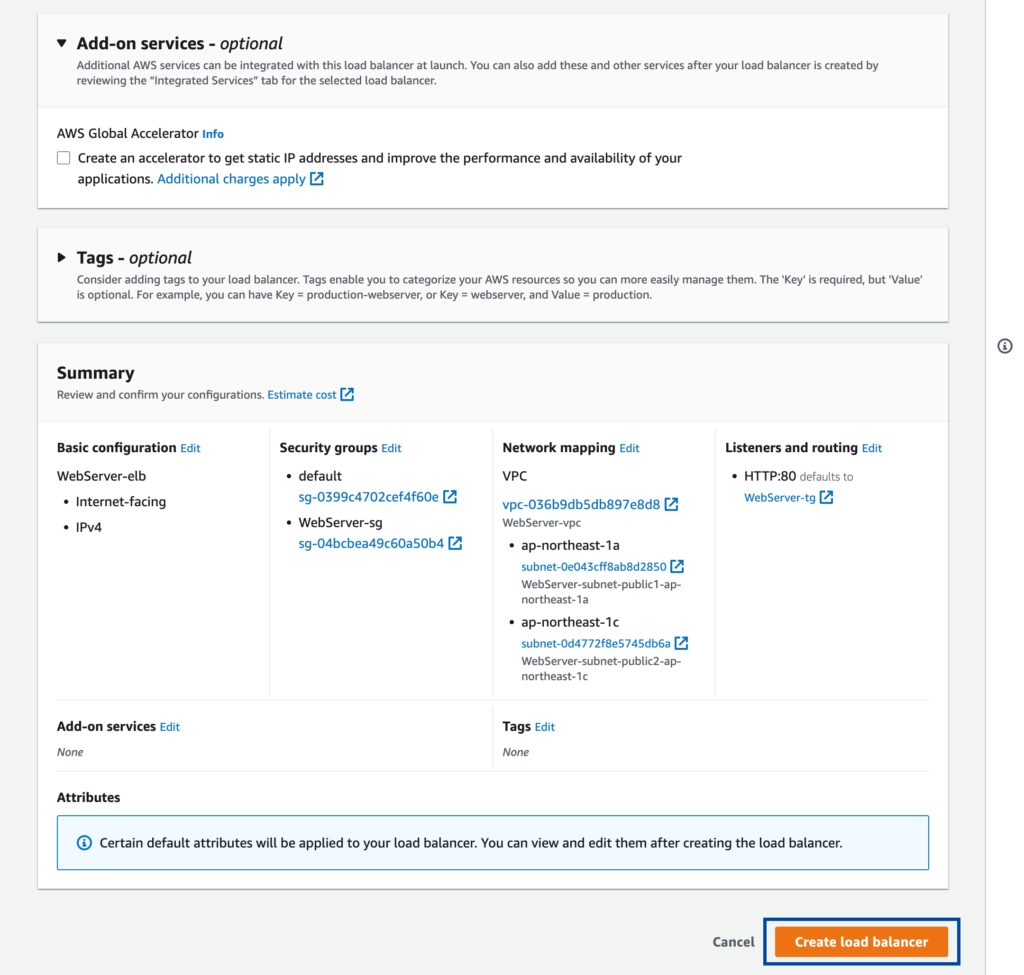
これでロードバランサーが作成されました。
次にドメインの設定を行なって行きます。


